随着电脑的使用率越来越高,我们有时候可能会遇到对win7系统优化迅雷看看让观看更流畅清晰进行设置,如果我们需要对win7系统优化迅雷看看让观看更流畅清晰进行设置时,要怎么处理win7系统优化迅雷看看让观看更流畅清晰的设置方法?
win7系统优化迅雷看看让观看更流畅清晰具体的设置方法:

一、出现错误代码的解决方法
迅雷看看用多了,很多用户会遇到出现0、30006、65513、65515……这样的错误代码,有时候还会出现视频画面和声音不同步的情况。其实这类错误一般与迅雷看看的缓冲文件/文件夹过多造成的,可尝试清理迅雷看看的缓冲文件夹:
1、双击“计算机”图标,然后依次点击“工具”→“文件夹选项”;
2、打开“查看”标签页,选择“显示所有文件和文件夹”以及勾选“隐藏受保护的操作系统文件(推荐)”,点击“确定”按钮;
3、默认情况下,新版的迅雷看看会自动在剩余空间最大的分区建立一个“vod_cache_data”文件夹,用于保存缓冲文件/文件夹,然后删除文件夹中的所有文件即可。
二、设置缓冲并清理文件
在最新的迅雷看看版本中,默认为2048MB,如果你的电脑剩余硬盘空间比较小,可以将该缓冲大小设小一点,比如将其设置为1024MB,具体操作是:
1、依次选择“开始”——“运行”,输入“regedit”打开注册表编辑器;
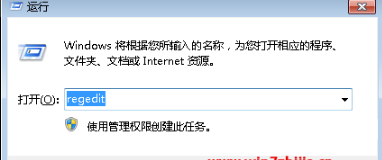
2、在注册表中展开HKEY_LOCAL_MACHINESOFTWAREThunderNetworkThunderOemthunder_backwnd的分支;
3、将“CacheSize”二进制值改为“400”(十六进制,即1024)。保存之后,重启即可生效。通过这样设置后,当缓冲文件夹大小超过1024MB时,就会自动清理了。
三、告别花屏让播放更清晰
随着安装windows7用户的增加,很多雷友发现在迅雷看看中看电影会出现花屏,常见的是锯齿状。有时候还会出现视频模糊的情况。
如果出现这种情况,首先可以考虑卸载安装的迅雷看看播放器,接着安装最新版本的迅雷看看播放器,新版本播放器兼容了windows7的Aero主题。
在Windows7中除了出现花屏的情况,在自带的IE8中还常出现无法播放迅雷看看的情况。虽然官方提供了修改Internet选项来启用“在没有使用外部媒体播放机的网页上显示视频和动画”的解决方案。
四、不缓冲让播放更流畅
在更新迅雷看看插件之后,很多用户发现变得很慢、动不动就缓冲,比如看个好莱坞大片就像看连环画似的。其实出现这个问题,除了网络带宽的关系,播放不流畅还与安装的杀毒软件、防火墙软件有关,还与播放软件的版本有关。
解决方法:首先可以关闭安装的杀毒、防火墙软件。接着,可以选择安装最新版本的插件和迅雷下载工具。
如果还不能解决问题,可以优化半开连接数。因为使用迅雷看看会消耗很大的网络带宽,而Windows系统的半开连接数会延迟达到最大速度的时间。所以我们可以进行相应的优化:破解TCP/IP线程数就是了,用户可使用优化工具对TCP/IP线程数进行破解。
上面跟大家介绍的就是Win7纯净版64位系统下优化迅雷看看让观看更流畅清晰的技巧,经常使用迅雷在线看看的用户就可以根据上面的方法进行优化,让你观看视频更加流畅清晰。
以上就是小编分享的win7系统优化迅雷看看让观看更流畅清晰的操作方法小伙伴们都学会了吗?小编就讲解到这里了,我们下期再会!
uc电脑园提供的技术方案或与您产品的实际情况有所差异,您需在完整阅读方案并知晓其提示风险的情况下谨慎操作,避免造成任何损失。

浏览次数 776
浏览次数 289
浏览次数 62
浏览次数 1299
浏览次数 709
未知的网友